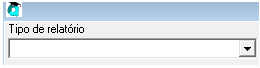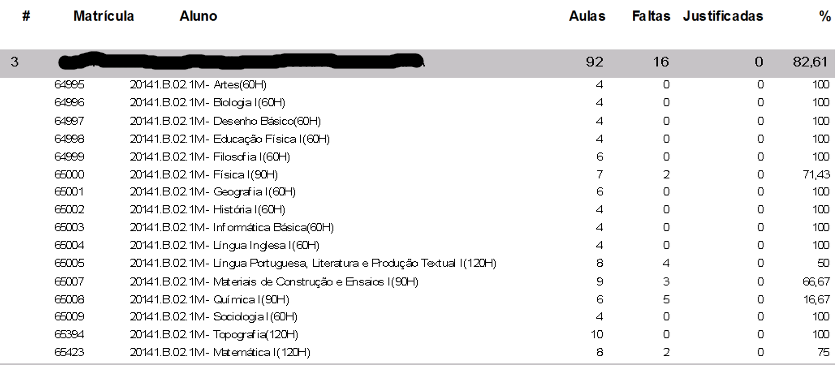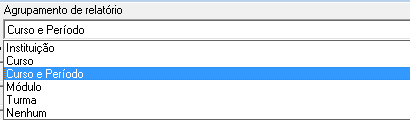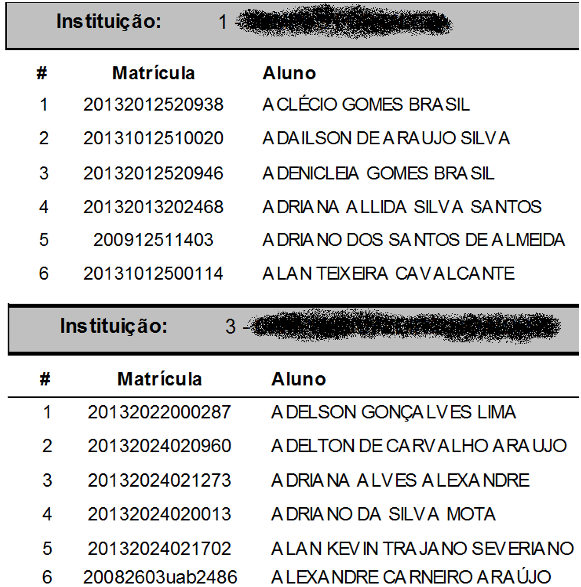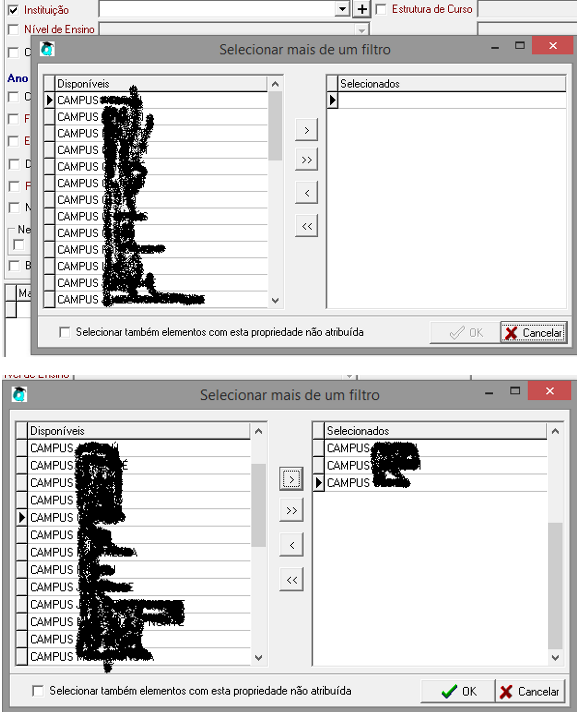Hoje o assunto é um relatório muito usado no Q-Acadêmico. A listagem de aluno [Registro Escolar] Relatórios de Alunos >> Listagem de Alunos.
Iriei segmentar o relatório e mostrar quais são suas funções principais:
Tipos de Relatórios
- Simples: Listagem com nome e matrícula;
- Assinatura: Listagem com matrícula, nome e local para assinatura;
- Telefone e E-mail: Listagem com matrícula, nome, telefone e e-mail;
- Nascimento: Listagem com matrícula, nome e data de nascimento;
- Situação: Listagem com matrícula, nome e situação da matrícula;
- Data de Matrícula: Listagem com matrícula, nome e data da matrícula;
- Forma de Ingresso: Listagem com matrícula, nome e forma de ingresso do aluno;
- Escola de Origem: Listagem com matrícula, nome e escola de origem do aluno;
- Renda Familiar: Listagem com matrícula, nome e renda familiar informado no cadastro do aluno;
- Endereço do Aluno: Listagem com matrícula, nome e endereço completo do aluno;
- Turma: Listagem com matrícula, nome e turma atual do aluno;
- Solicitação de Matricula: Impressão de formulário para a solicitação de matrícula, caso não seja feito on-line, baseado no período letivo informado na tela abaixo:
- Necessidades Especiais: Listagem com matrícula, nome e necessidades especiais informados no cadastro de alunos;
- Identidade e CPF: Listagem com matrícula, nome, identidade, CPF e número da pasta do aluno;
- Etnia: Listagem com matrícula, nome e etnia do aluno;
- Dados do Diploma: Listagem com matrícula, nome, Número da Pasta, Número do Registro, Livro e Folha;
- Coeficiente de Rendimento: Listagem com matrícula, nome, Coeficiente de rendimento, CH Cursada, CH Prevista e CH Complementar;
- Percentual de Frequência por Período de Datas: Listagem analítica de todas as disciplinas de um aluno relacionado as faltas do aluno no formato abaixo. É necessário que o professor alimente o sistema diariamente para que esse relatório possa atender ao seu objetivo.
Agrupamentos
Os agrupamentos servem para separar os dados conforme a opção selecionada.
Exemplo nº 1: Se é solicitado um Listagem Simples com agrupamento por Instituição o sistema irá separar os alunos por instituição destacando com uma linha cinza o nome da instituição
Exemplo nº 2: Num agrupamento de Curso e Período pé conveniente fazer o filtro de instituição, para não gerar muita confusão.
Exemplo nº 3: Num agrupamento por instituição não faz sentido fazer filtro de instituição.
Os critérios de ordenação sempre serão ou por Nome do aluno ou pela matrícula.
Tipos de Filtros
Filtros Simples: São os filtros cujo nomes estão na preta, sem destaque de negrito. São filtros onde se consegue somente filtrar apenas um valor. Por exemplo o filtro de curso, só há como filtrar um curso por vez.
Filtros de Multi-seleção: São os filtros cujos nomes estão na cor vermelha, sem destaque de negrito. Nesse tipo de filtro é possível filtrar por mais de um valor por vez. Seguem imagens abaixo:
Clicar no nome para habilitar o filtro
Clicar no botão com o sinal de ‘+’
Neste caso o sistema irá filtras pelos campi listados ao lado direito.
Formatos de relatórios:
- Listagem: São listagem normais com a informações para cada tipo de relatório citado acima;
- Etiquetas:
- Endereço;
- Endereço Responsável;
- Envelope;
- Fotos
São listagens em formato de etiquetas que devem seguir a uma configuração pré-determinada ao clicar no botão visualizar o imprimir:
Filtros para necessidades especiais:
- Se for optado por Alguma das necessidades marcadas e forem selecionadas Física e Auditiva. O sistema vai filtrar os alunos que possuem pelo menos uma das duas necessidades;
- Se for optado por Exatamente as necessidades marcadas e forem selecionadas as necessidades Mental e Visual o sistema filtrar somente os alunos que possuírem as duas necessidades;
- Se não for marcado nenhuma necessidade, mesmo que as opções Algumas das necessidades marcadas e Exatamente as necessidades marcadas o sistema irá trazer todos os alunos independente das necessidades, e levando em conta outros filtros que forem feitos.